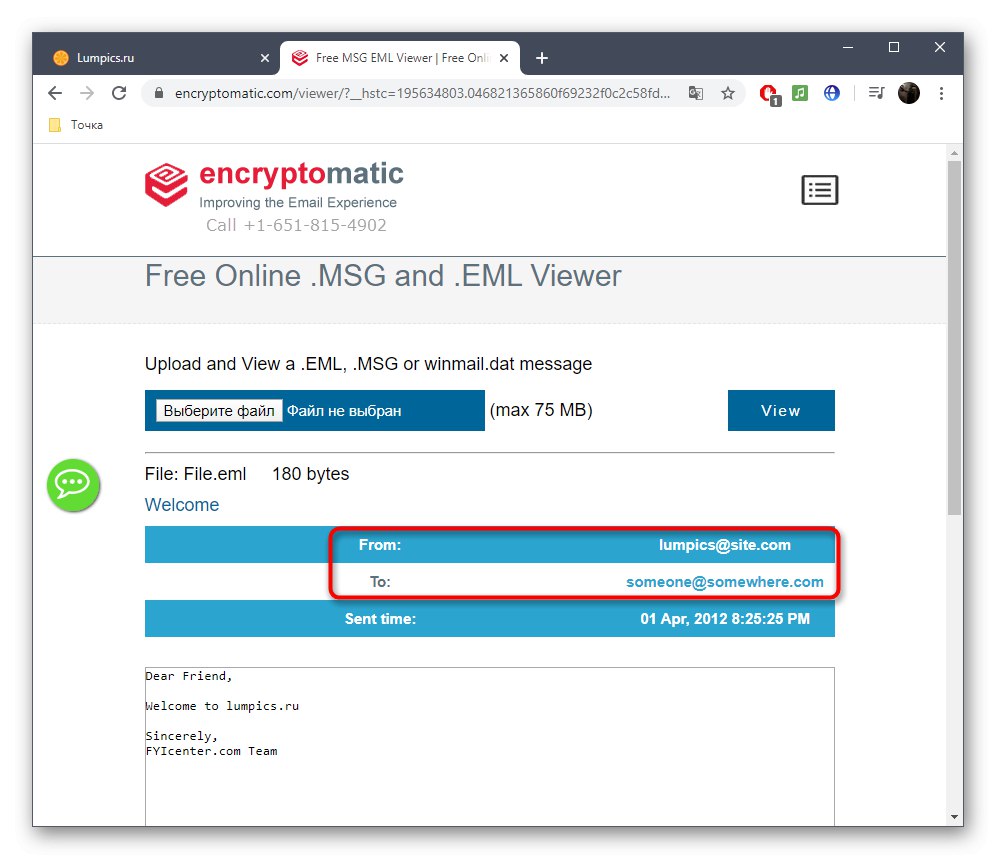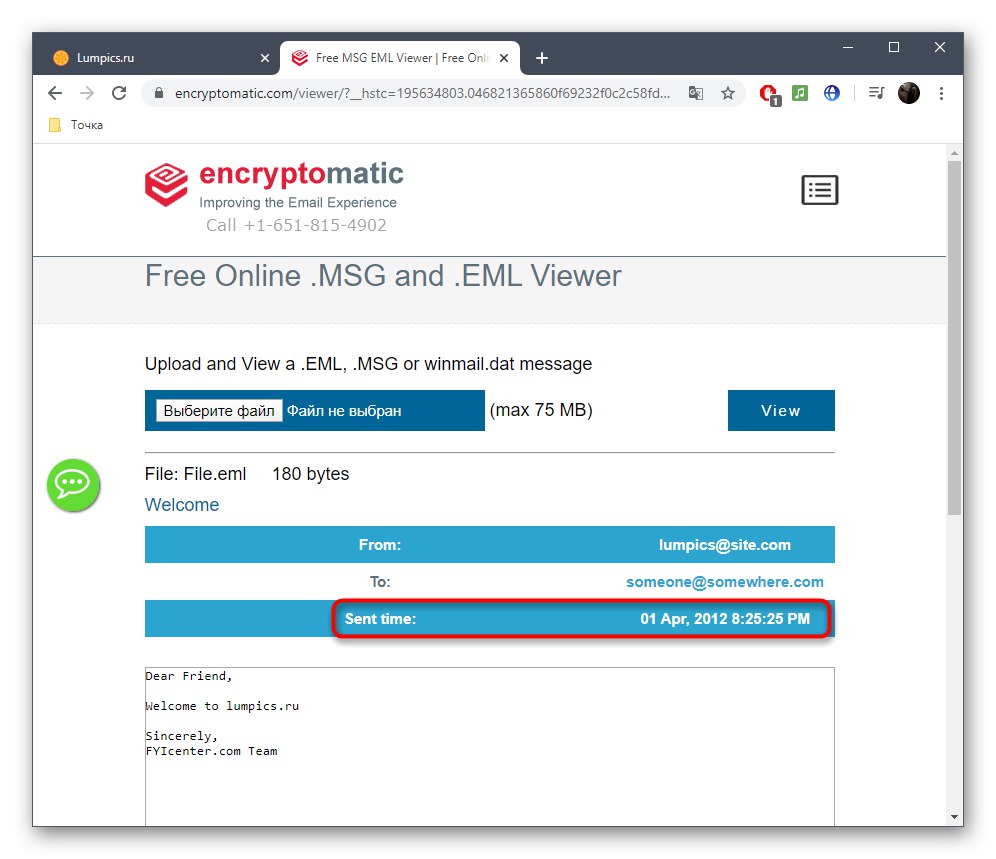Metoda 1: EncryptoMatic
Udało nam się znaleźć tylko jedną usługę, która umożliwia otwieranie wiadomości e-mail przechowywanych w formacie tekstowym EML. Nazywa się EncryptoMatic i nie ma rosyjskiej lokalizacji, chociaż nawet początkujący użytkownik zrozumie angielski interfejs.
Przejdź do usługi online EncryptoMatic
- Kliknij powyższy link, aby przejść do strony głównej witryny EncryptoMatic i użyj przycisku "Wybierz plik".
- Otworzy się okno Eksploratora, znajdź w nim obiekt EML i otwórz go.
- Na karcie kliknij przycisk "Widok".
- Wszystkie niezbędne informacje o pliku są wyświetlone poniżej. Najpierw adres nadawcy i odbiorcy,
![Przeglądanie nadawcy i odbiorcy wiadomości e-mail w pliku EML za pośrednictwem EncryptoMatic]()
wtedy czas wysłania tej wiadomości.
![Wyświetl datę wysłania wiadomości e-mail za pośrednictwem usługi online]()
Ponadto możesz zapoznać się z jego zawartością, zwracając uwagę na dolny blok.
- Znajdujący się tam tekst jest dostępny do kopiowania. Podświetl go i naciśnij skrót klawiaturowy Ctrl + C lub użyj menu kontekstowego, klikając je prawym przyciskiem myszy.
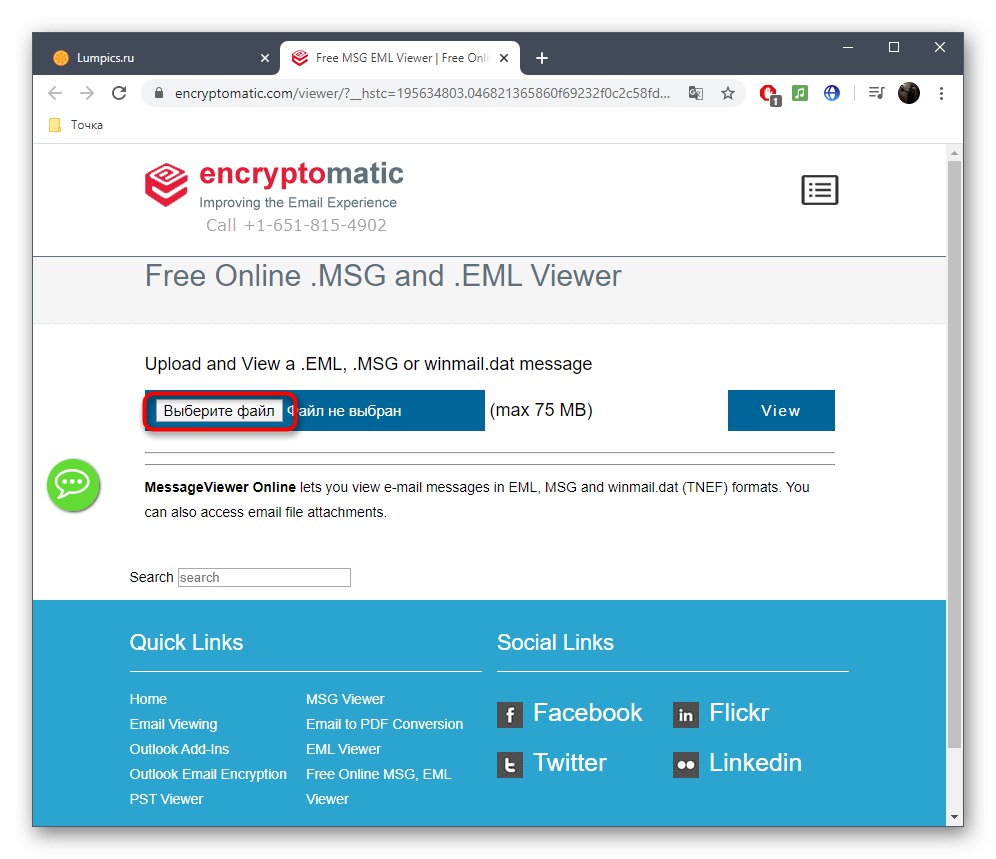
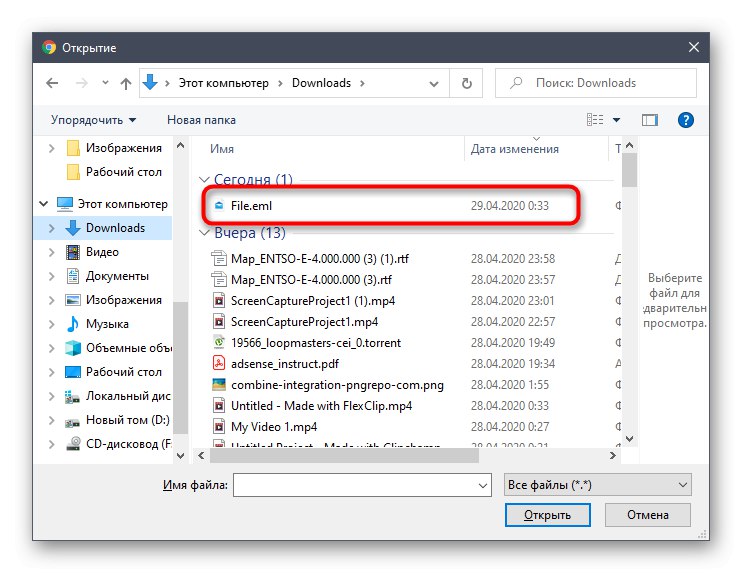
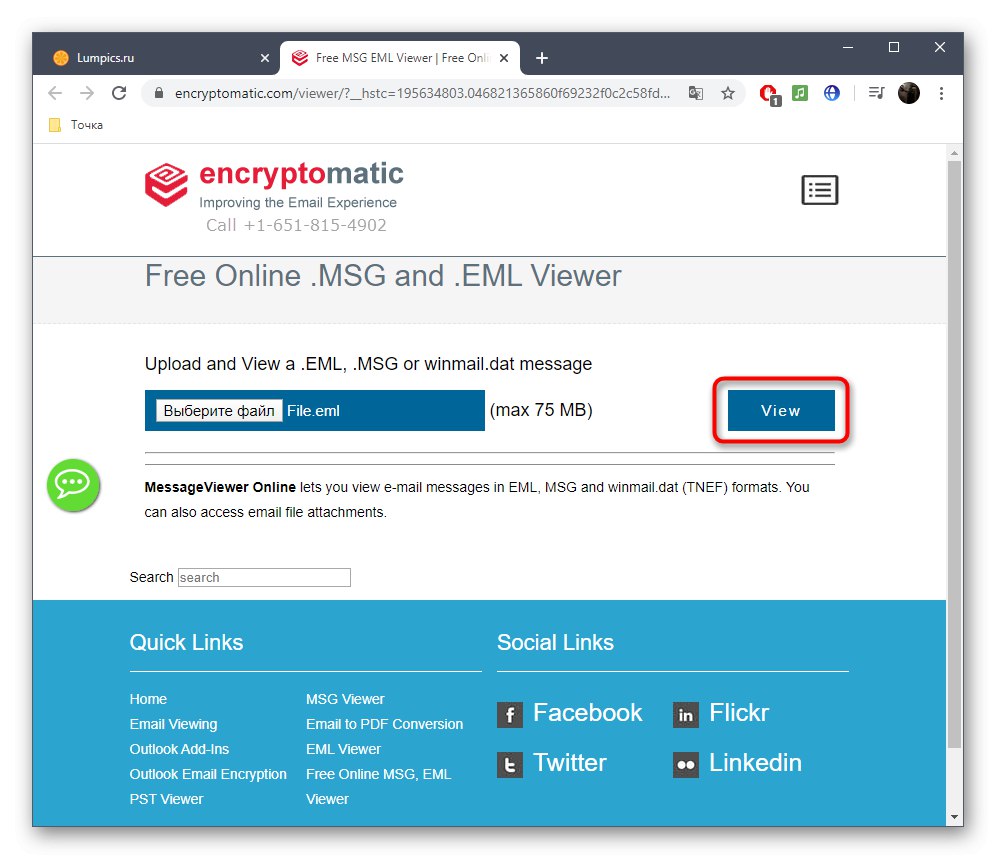
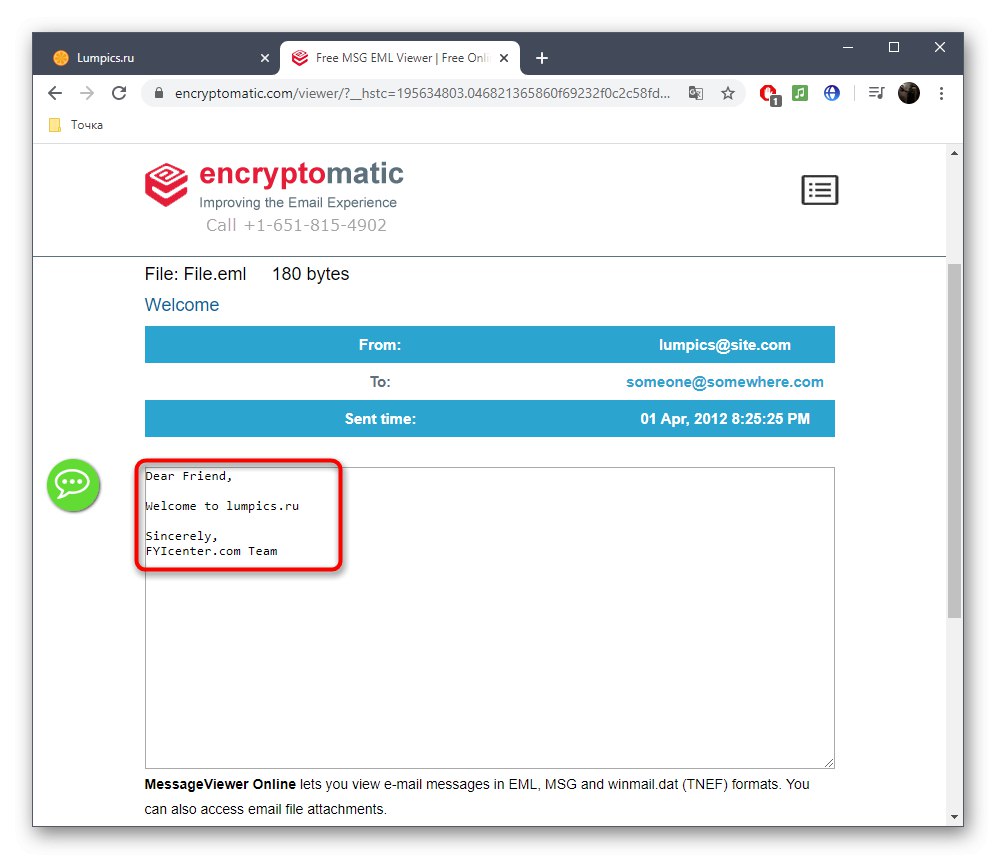
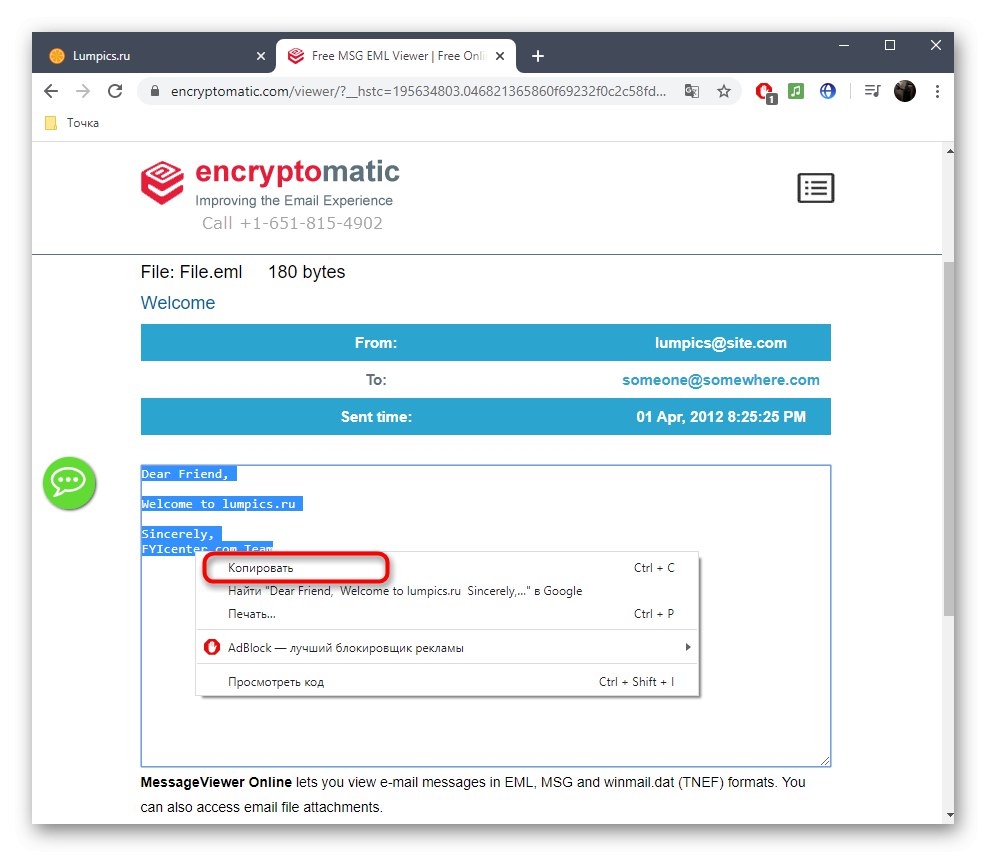
Metoda 2: Konwertuj EML na DOC
Alternatywnie sugerujemy rozważenie konwersji EML na DOC. Faktem jest, że pierwszy to format tekstowy, więc przekonwertowanie go na drugi znany wielu osobom nie będzie trudne, a taki plik można otworzyć za pomocą wielu usług online.
Przejdź do serwisu internetowego Zamzar
- Przeanalizujmy proces konwersji na przykładzie jednej usługi internetowej, aby mieć dokładny obraz rozwiązania tego problemu. Użyj powyższego linku, aby przejść do strony internetowej Zamzar i kliknij przycisk tam. "Dodaj pliki".
- W otwartym oknie Eksploratora znajdź plik EML i wybierz go.
- Poczekaj, aż pobieranie się zakończy, a następnie sprawdź, czy obiekt jest konwertowany na DOC.
- Gdy gotowe, kliknij "Konwertować"aby rozpocząć ten proces.
- Poczekaj na zakończenie konwersji, która zajmie dosłownie kilka sekund.
- Teraz możesz pobrać otrzymany dokument, aby otworzyć go później za pośrednictwem dowolnej wygodnej usługi internetowej.
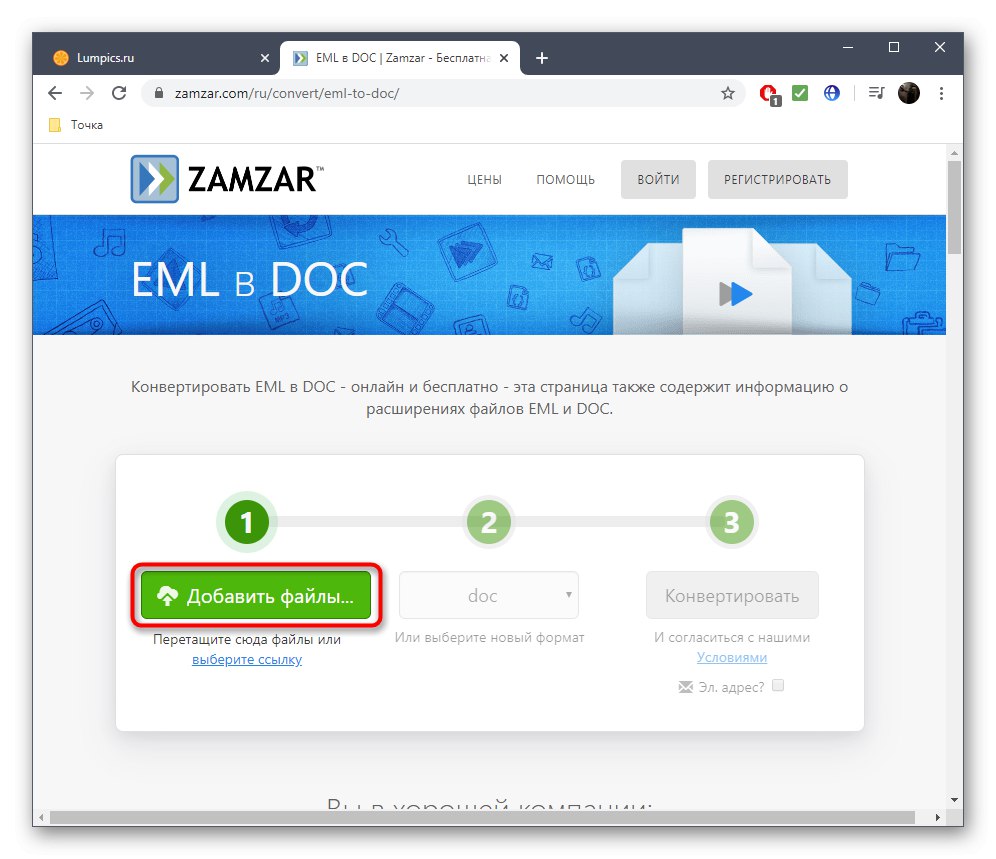
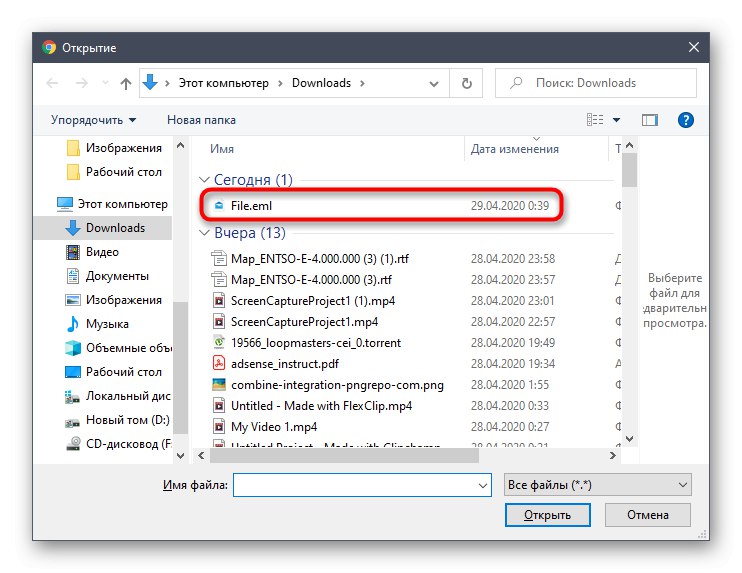
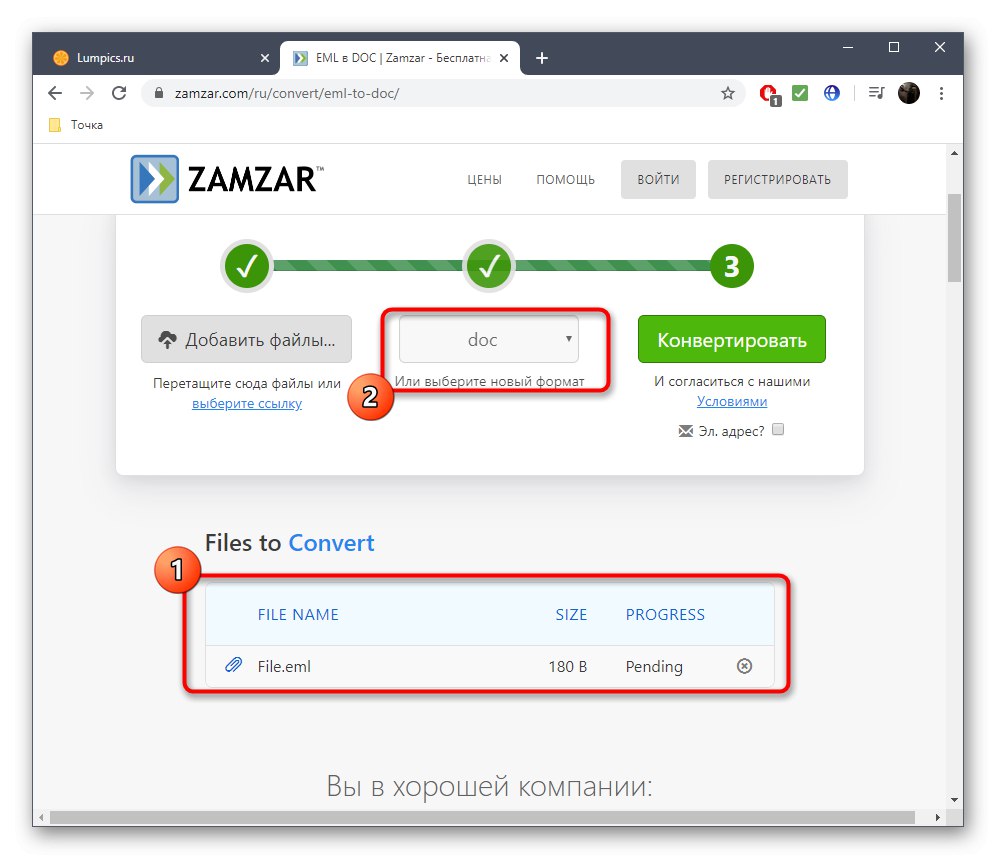
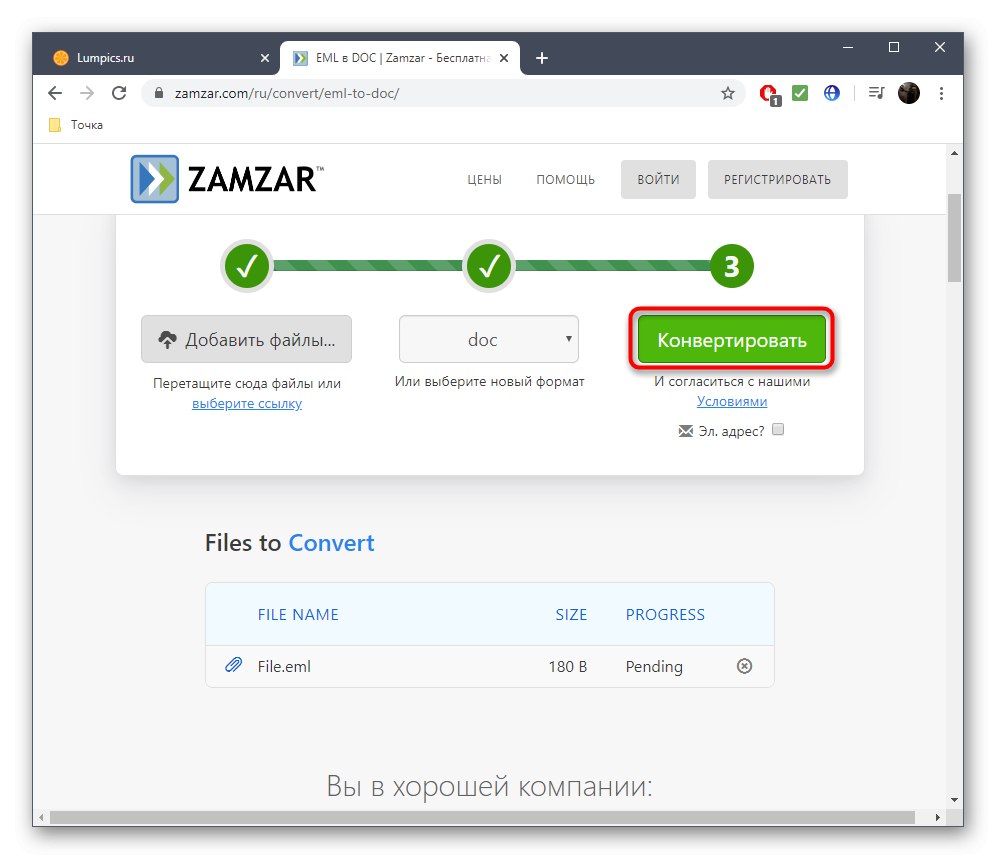
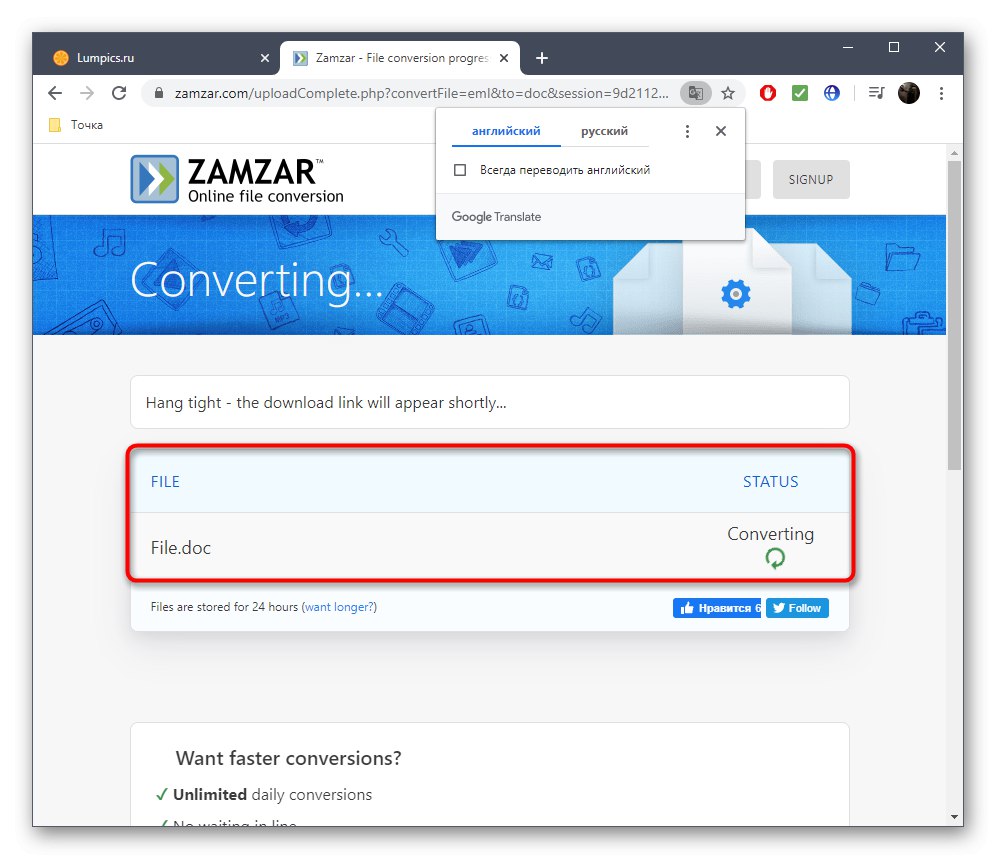
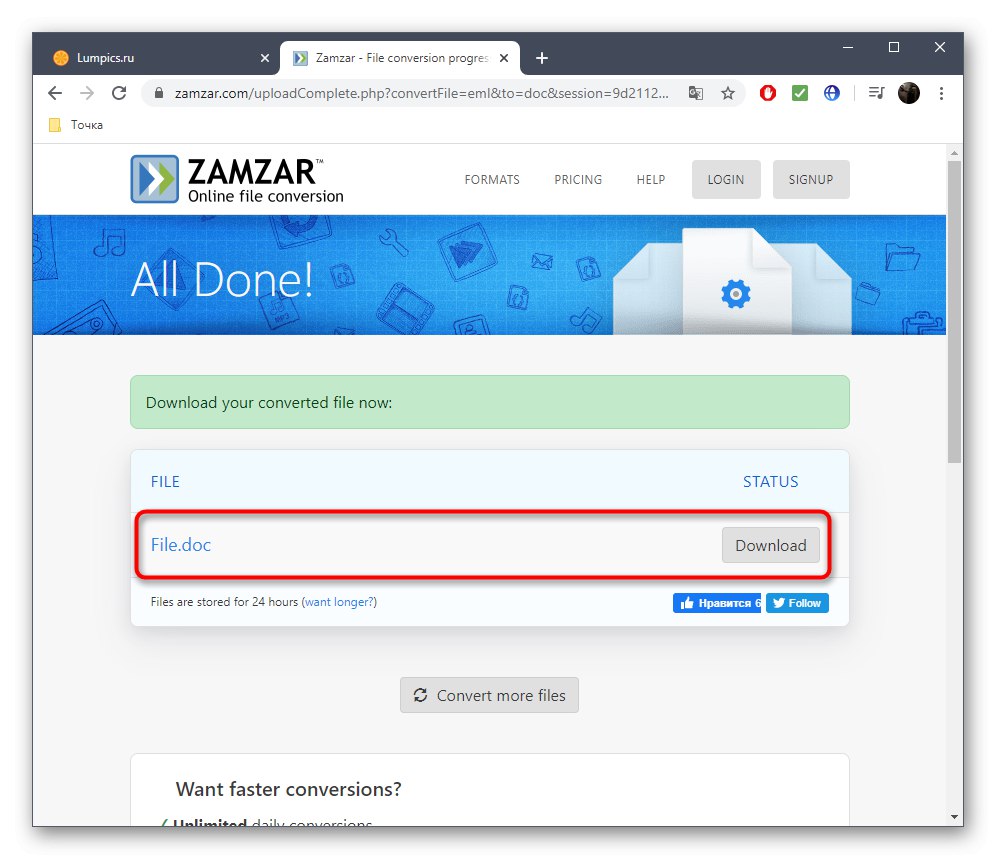
W innym artykule na naszej stronie internetowej znajdziesz szczegółowe instrukcje, jak otworzyć istniejący dokument DOC za pośrednictwem różnych usług online. Ta operacja jest tam analizowana na przykładzie trzech różnych lokalizacji.
Więcej szczegółów: Jak otworzyć plik DOC online
Jeśli te opcje Ci nie odpowiadają, jedynym wyjściem jest użycie specjalnego oprogramowania, standardowego edytora tekstu lub jednej z przeglądarek. Aby uzyskać szczegółowe instrukcje, zobacz inny artykuł.
Przeczytaj także: Otwieranie formatu EML
Czasami pliki EML są uszkodzone lub ich format był pierwotnie MHT. Wtedy ich zawartość może nie wyświetlać się poprawnie podczas korzystania z jednego z opisanych powyżej narzędzi. Zmiana rozszerzenia na MHT, a następnie przeglądanie takiego dokumentu pomoże rozwiązać ten problem. Zobacz poniżej tematyczne instrukcje pomocy.
Więcej szczegółów:
Zmiana rozszerzenia pliku w systemie Windows 10
Otwieranie formatu MHT